Lg L1760SR, L1960SR User Manual [tr]
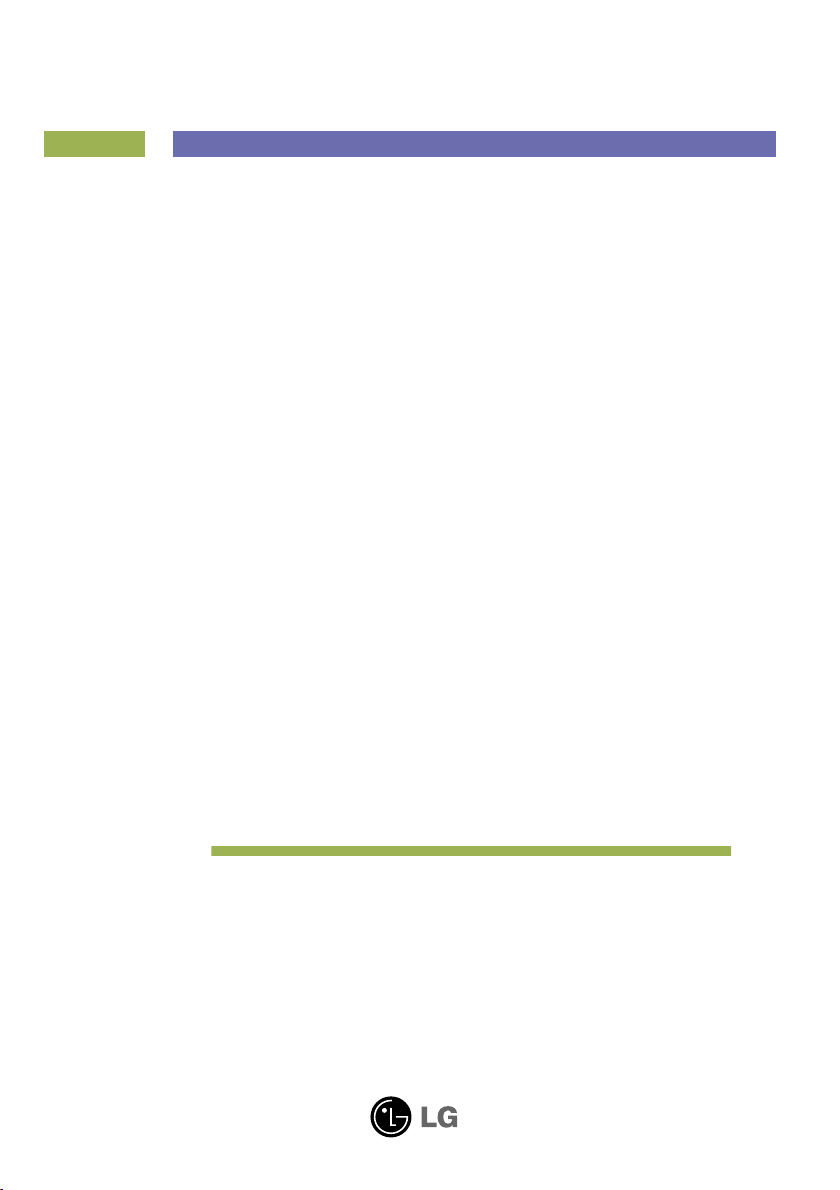
Kullan›c› K›lavuzu
L1760SR
L1960SR
Ürünü kullanmadan önce Önemli Önlemler bölümünü
okudu¤unuzdan emin olun. Kullan›c› K›lavuzu’nu (CD) ileride
baflvurmak üzere eriflilir bir yerde saklay›n.
Ürünün üzerindeki etikete bak›n ve servis istedi¤inizde
sat›c›n›za bilgi verin.
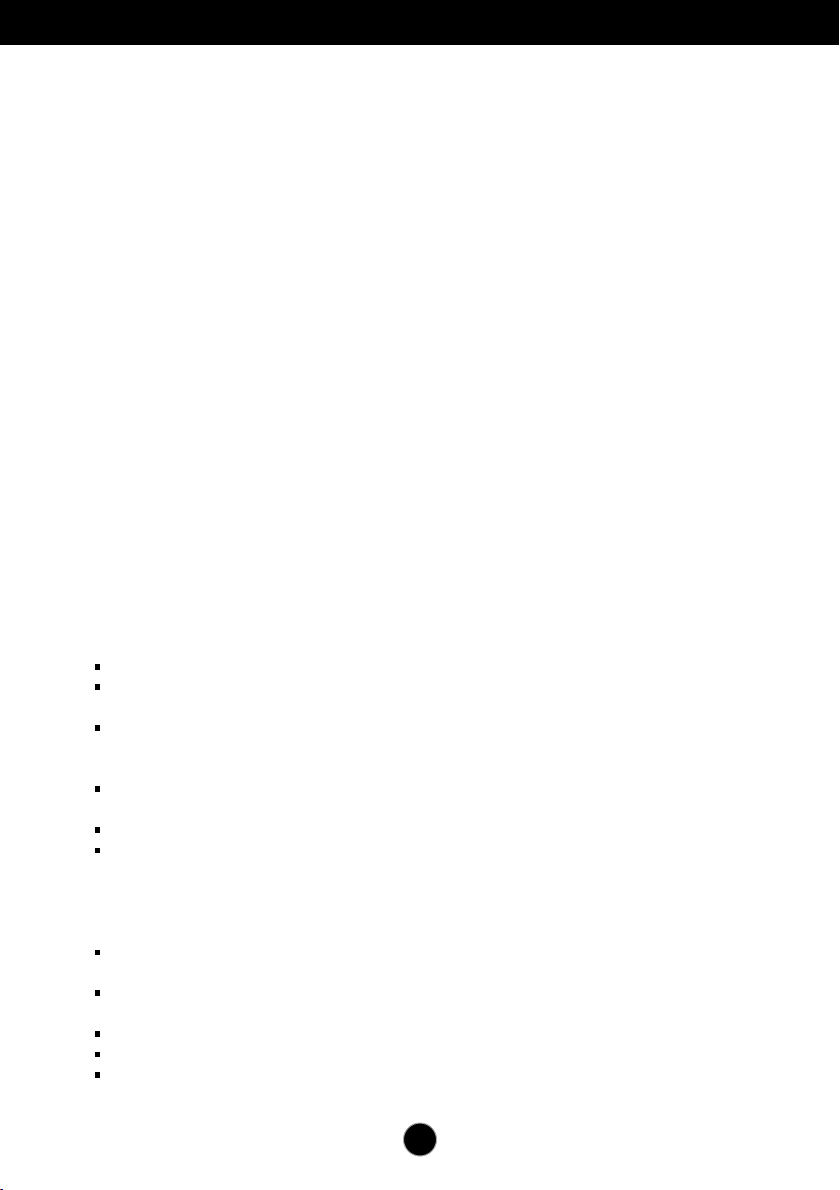
Önemli Önlemler
Yanl›fl kullan›m olas› elektrik çarpmas›na veya yang›n tehlikesine yol
açabilse de bu birim kiflisel güvenli¤inizi sa¤lamak üzere düzenlenmifl ve
üretilmifltir. Bu monitörde bulunan tüm önlemleri uygun olarak yürütmek
için kurulumu, kullan›m› ve servisi için olan afla¤›daki temel kurallara
uyun.
Güvenlik
Sadece birimle birlikte verilen güç kablosunu kullan›n. Sat›c› taraf›ndan
verilen güç kablosu d›fl›nda farkl› bir kablo kullan›l›yorsa kablonun
uygulanan ulusal standartlar taraf›ndan onaylanm›fl oldu¤undan emin
olun. Kablo herhangi bir flekilde bozuksa kabloyu yenisiyle de¤ifltirmek
için lütfen üretici veya en yak›n yetkili tamir servisi sa¤lay›c›s›yla irtibata
geçin.
Güç kayna¤› kablosu ana ba¤lant› kesme cihaz› olarak kullan›l›r.
Kurulumdan sonra prizin kolayl›kla eriflilebilir durumda olmas›n› sa¤lay›n.
Monitörü sadece bu k›lavuzun teknik özelliklerinde gösterilen veya
ekranda listelenmifl bir güç kayna¤›ndan iflletin. Evinizde ne tip bir güç
kayna¤› sahip oldu¤unuzdan emin de¤ilseniz sat›c›n›za dan›fl›n.
Afl›r› yüklü AC prizleri ve uzatma kablolar› tehlikelidir. Ayn› flekilde
y›pranm›fl güç kablolar› ve bozuk fifller de tehlikelidir. Elektrik çarpmas›na
veya yang›n tehlikesine neden olabilir. De¤ifltirmek için servis
teknisyeninizi ça¤›r›n.
Monitörü Açmay›n
‹çerisinde kullan›c› taraf›ndan onar›labilecek parça bulunmamaktad›r.
Monitör KAPALI oldu¤unda dahi içersinde Tehlikeli Yüksek Voltaj
bulunmaktad›r.
Monitör düzgün flekilde çal›flm›yorsa sat›c›n›zla irtibata geçin.
Yeniden Paketleme
Düzgün flekilde sa¤lamlaflt›r›lmad›kça monitörü e¤imli bir rafa
yerlefltirmeyin.
Sadece üretici taraf›ndan önerilen bir stand kullan›n.
Lütfen ekran› yere düflürmeyin, sarsmay›n veya üzerine herhangi bir
nesne/oyuncak atmay›n.Aksi halde yaralanmalar meydana gelebilir,
ürün bozulabilir ve ekran hasar görebilir.
Yang›n veya Tehlikeleri Önlemek ‹çin:
Oday› uzun bir süre bofl b›rakaca¤›n›z zaman monitörü KAPATIN.
Evden ayr›l›rken monitörü hiçbir zaman AÇIK b›rakmay›n.
Çocuklar›n monitör kabininin içine nesne düflürmelerine veya itmelerine
engel olun. Baz› dahili parçalar yüksek voltaj içermektedir.
Bu monitör için tasarlanmam›fl aksesuarlar› kullanmay›n.
Ekran uzun bir süre kullan›lmad›¤›nda fiflini prizden çekin.
Gök gürültüsü ve flimflek çakmas› durumunda, oldukça tehlikeli
olabilece¤inden asla güç ve sinyal kablosuna dokunmay›n. Elektrik
çarpmas› meydana gelebilir.
1
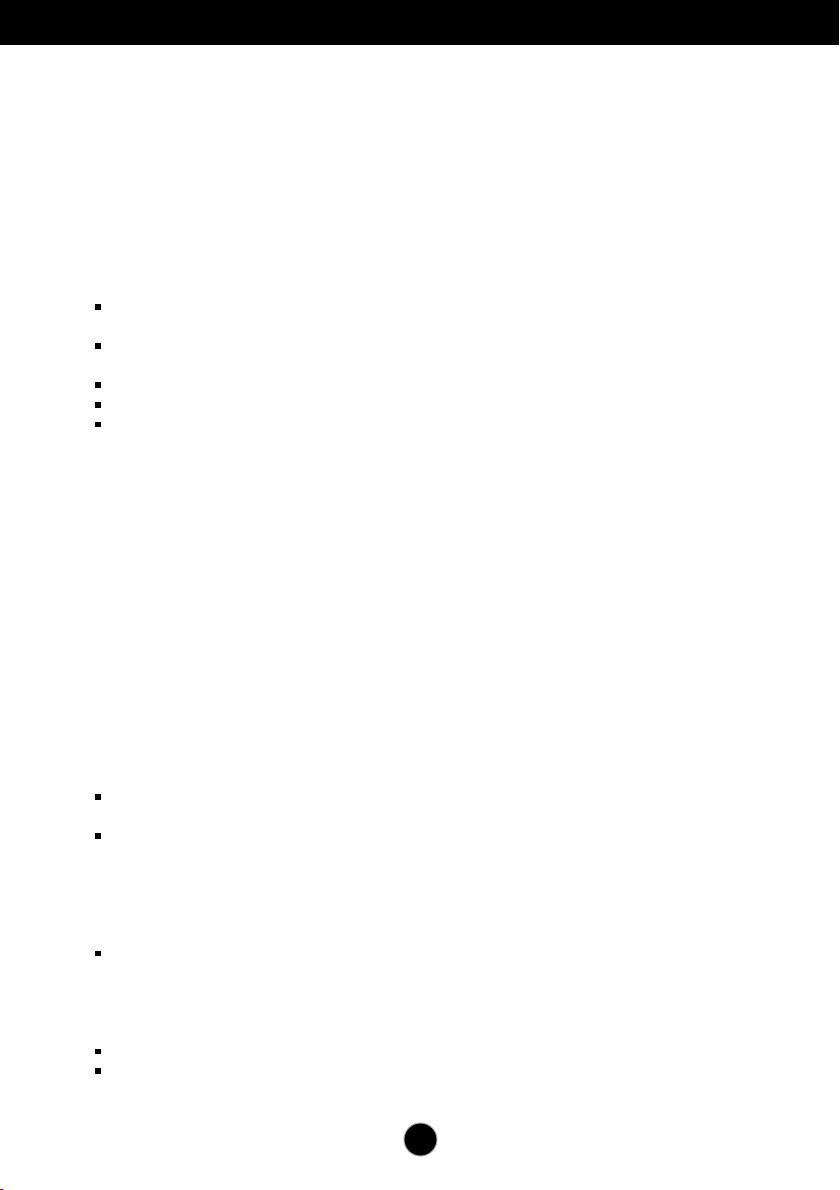
Önemli Önlemler
Kurulum
Güç kablosunun üzerine hiçbir fleyin dayanmas›na veya yuvarlanmas›na izin
vermeyin ve monitörü güç kablosunun zarar görebilece¤i bir yere koymay›n
Monitörü banyo küveti, banyo lavabosu, mutfak lavabosu, çamafl›r le¤eni, ›slak bir
zemin veya yüzme havuzu yan› gibi suya yak›n yerlerde kullanmay›n.
‹flletim s›ras›nda oluflan ›s›y› gidermek için monitörlerin kabinlerinde havaland›rma
delikleri bulunmaktad›r. Bu delikler t›kan›rsa oluflan ›s› yang›n tehlikesiyle
sonuçlanabilecek ar›zalara neden olabilir. Bu nedenle ASLA:
Monitörü yatak, kanepe, kilim vs. gibi yerlere koyarak alt›ndaki havaland›rma
deliklerini t›kamay›n.
Düzgün havaland›rma sa¤lanmad›¤› sürece monitörü gömme bir alana
yerlefltirmeyin.
Delikleri bez veya baflka maddelerle kapatmay›n.
Monitörü radyatör veya ›s› kayna¤› yak›n›na veya üzerine yerlefltirmeyin.
.
Ana güç yal›t›m› cihaz› güç hatt›d›r ve bu cihaz kolayl›kla
kullan›labilece¤i bir yere yerlefltirilmelidir.
Aktif Matris LCD’yi kal›c› olarak çizebilece¤i, bozabilece¤i veya zarar verebilece¤i
için Aktif Matris LCD’yi sert bir maddeyle ovmay›n veya vurmay›n.
Ekranda afterimage (görüntü sonras›) oluflmas›na neden olabilece¤i için LCD
ekrana uzun süre parma¤›n›zla bast›rmay›n.
Baz› nokta hatalar› ekranda K›rm›z›, Yeflil ve Mavi lekeler olarak belirebilir. Ancak
bunun monitörün performans›na hiçbir etkisi yoktur.
LCD monitörünüz için en iyi görüntü kalitesini elde etmek için mümkünse önerilen
çözünürlü¤ü kullan›n. Önerilen çözünürlük d›fl›ndaki bir modda kullan›l›rsa
ekranda ölçekli veya ifllenmifl görüntüler ç›kabilir. Ancak bu sabit çözünürlüklü
LCD panelin özelli¤idir.
Temizlik
Monitör ekran›n›n ön yüzünü temizlemeden önce monitörün fiflini prizden
ç›kart›n.
Hafif nemli (›slak olmayan) bir bez kullan›n. Monitörün ekran›na do¤rudan sprey
kullanmay›n. Aksi halde üzerine püskürtülen sprey elektrik çarpmas›na neden
olabilir.
Yeniden Paketleme
Kartonu ve ambalaj malzemesini atmay›n. Birimi içinde tafl›mak için idealdir.
Birimi baflka bir yere gönderirken orijinal malzemesiyle yeniden paketleyin.
Uygun fiekilde Atma
Bu üründe kullan›lan floresan lamba az miktarda c›va içermektedir.
Bu ürünü genel ev at›klar›yla birlikte atmay›n.
Bu ürün yerel idare yönetmeliklerine uygun flekilde at›lmal›d›r
2
.
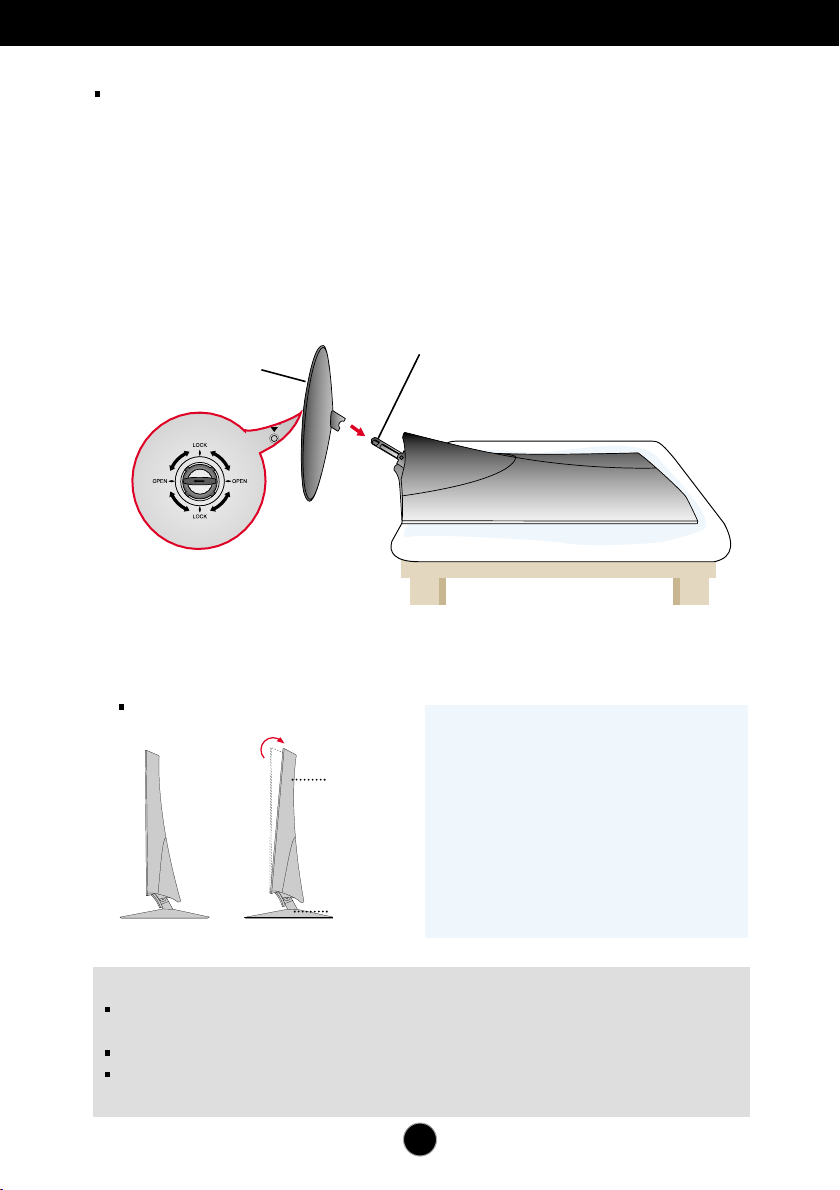
Monitörün Tak›lmas›
Monitörü kurmadan önce monitör, bilgisayar sistemi ve ba¤l› di¤er cihazlar›n kapal›
oldu¤undan emin olun.
Attaching/Separating the stand base
1. Monitörü yumuflak bir örtünün üzerine ön yüzü afla¤› bakacak flekilde yerlefltirin.
2. Stand ünitesinin do¤ru yöne bakt›¤›ndan emin olun (Ön, Arka) ve üniteyi monte
etmek için alt k›s›mdaki kilitleme cihaz›n› OPEN (Aç›k) konumuna çevirin. Üniteyi
monte ettikten sonra, kullan›m öncesinde kilitleme cihaz›n› LOCK (Kilitli)
konumuna çevirin.
Stand ünitesini ç›karmak için kilitleme cihaz›n› OPEN (Aç›k) konumuna çevirin.
Stand Altl›¤›
LOCK (Kilitli)
OPEN (Aç›k)
Stand Gövdesi
.
3
Montaj›n ard›ndan monitörü dikkatlice kald›r›n ve ön taraf›n› kendinize çevirin.
4. Kabloyu ba¤lad›ktan sonra, kolay kullan›m için panelin aç›s›n› ayarlay›n.
(Kabloyu ba¤lamak için, sayfa 5’e baflvurun.)
°
~20
20°
°
Üst parça
Stand k›sm›
Uyar›:
Ekran›n aç›s›n› ayarlarken parma¤›n›z›
veya parmaklar›n›z› tepe ve stand
k›sm› aras›na koymay›n. Parma¤›n›z›
veya parmaklar›n›z› incitebilirsiniz.
Ergonomik
Ergonomik ve rahat izleme konumu için
ileri e¤im aç›s›n›n 5 dereceyi aflmamas›
tavsiye edilir.
3
E¤im Aral›¤›: -5
-5°
Önemli
Bu resim genel ba¤lant› modelini göstermektedir. Monitörünüz resimde
gösterilen maddelerden farkl› olabilir.
Stand ünitesini takt›ktan sonra ç›karmamaya özen gösterin.
Ürünü sadece stand altl›¤›n› tutarak ters flekilde tafl›may›n. Ürün düflebilir ve zarar
görebilir veya aya¤›n›z› yaralayabilir.
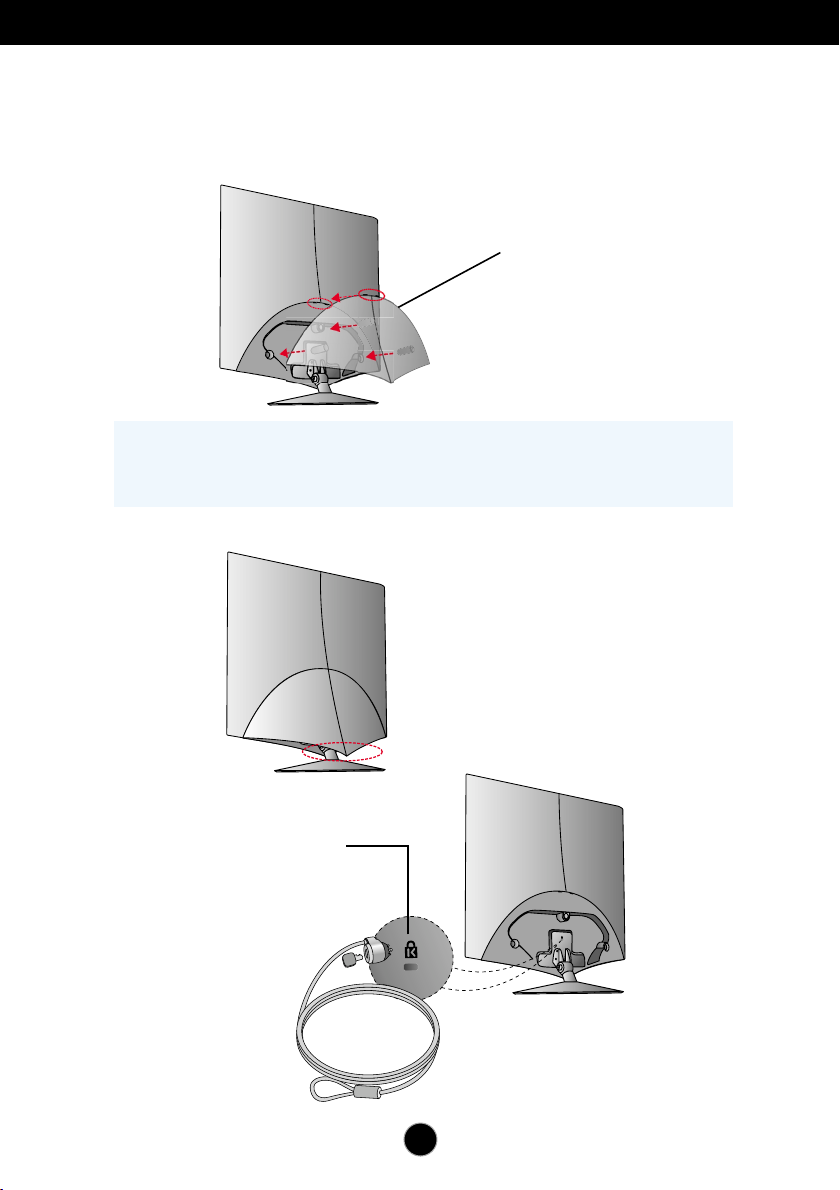
Monitörün Tak›lmas›
Arka kapa¤› takmak veya ç›karmak için
1. Arka kapa¤› takmak için, kapa¤› önce 3 deli¤e yerlefltirin ve ard›ndan üst yuvaya
yerlefltirmek için yukar› kayd›r›n.
NOT
- Arka kapa¤› kullan›m öncesinde kablolar› takt›ktan sonra kapat›n.
(Kabloyu ba¤lamak için, sayfa A5’e baflvurun.)
2. Arka Kapa¤› ay›rmak için alt›ndan tutup d›flar› do¤ru çekin.
Arka Kapak
Kensington Güvenlik Yuvas›
Tüm bilgisayar ma¤azalar›ndan
ayr› olarak sat›n al›nabilecek
kilitleme kablosuna tak›l›d›r.
4
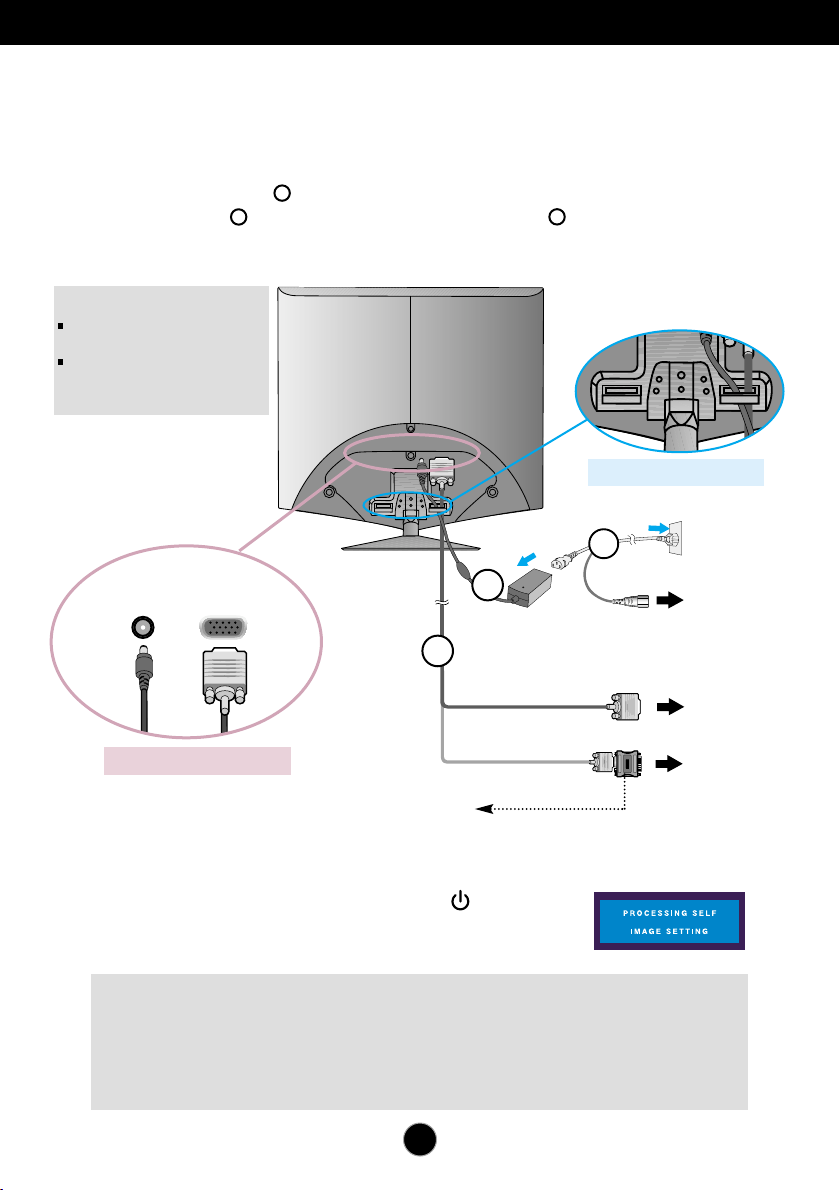
DC-IN D-SUB
Monitörün Tak›lmas›
DC-IN D-SUB
Bilgisayar ile ba¤lant›
1. Monitörü kurmadan önce monitör, bilgisayar sistemi ve ba¤l› di¤er cihazlar›n kapal›
oldu¤undan emin olun.
2. Sinyal kablosunu tak›n . Takt›ktan sonra ba¤lant›y› sa¤lamlaflt›rmak için vidalar› s›k›flt›r›n.
3. Güç kablosunu AC-DC adaptörüne (AC-DC güç kayna¤›) ba¤lay›n ve ard›ndan
kabloyu prize tak›n.
NOT
Bu arka görünümün basitlefltirilmifl
bir resmidir.
Bu arka görünüm genel modeli
gösterir; monitörünüz gösterilen
resimden farkl› olabilir.
1
3
2
[Kablolar›n ayarlanmas›]
3
Duvar prizi tipi
2
PC ç›k›fl tipi
1
PC
PC
[Kablolar›n ba¤lanmas›]
Mac adaptörü
Apple Macintosh kullanimi için verilen kablo üzerindeki 15 pin yüksek
¤unluklu (3 sr›a) d-sub VGA konekt
yo
¤i
fltirmek için ayn bir fifl adaptörü gereklidir.
de
örünü 15 pin 2 s›ral› konektöre
MAC
4. Monitörü açmak için öndeki güç dü¤mesine dokunun.
Monitör aç›ld›¤›nda ‘Görüntü Ayarlama ‹fllevi’ otomatik olarak
çal›flacakt›r.
NOT
‘Self Image Setting Function’ (Otomatik Görüntü Ayar› ‹fllevi) ? Bu ifllev kullan›c›ya en uygun
ekran ayarlar›n› sa¤lar. Kullan›c› monitörü ilk kez takt›¤›nda bu ifllev ekran› en uygun ayr› girifl
sinyalleri ayarlar›na otomatik olarak getirir.
‘SET/AUTO’ Fonksiyonu? Cihaz› kullan›rken veya ekran çözünürlü¤ünü de¤ifltirdikten sonra bulan›k
ekran, bulan›k harfler, erkanda titreme veya kaym›fl ekran gibi problemlerle karfl›lafl›rsan›z çözünürlü¤ü
düzeltmek için ‘SET/AUTO’ ifllev tufluna bas›n.
5
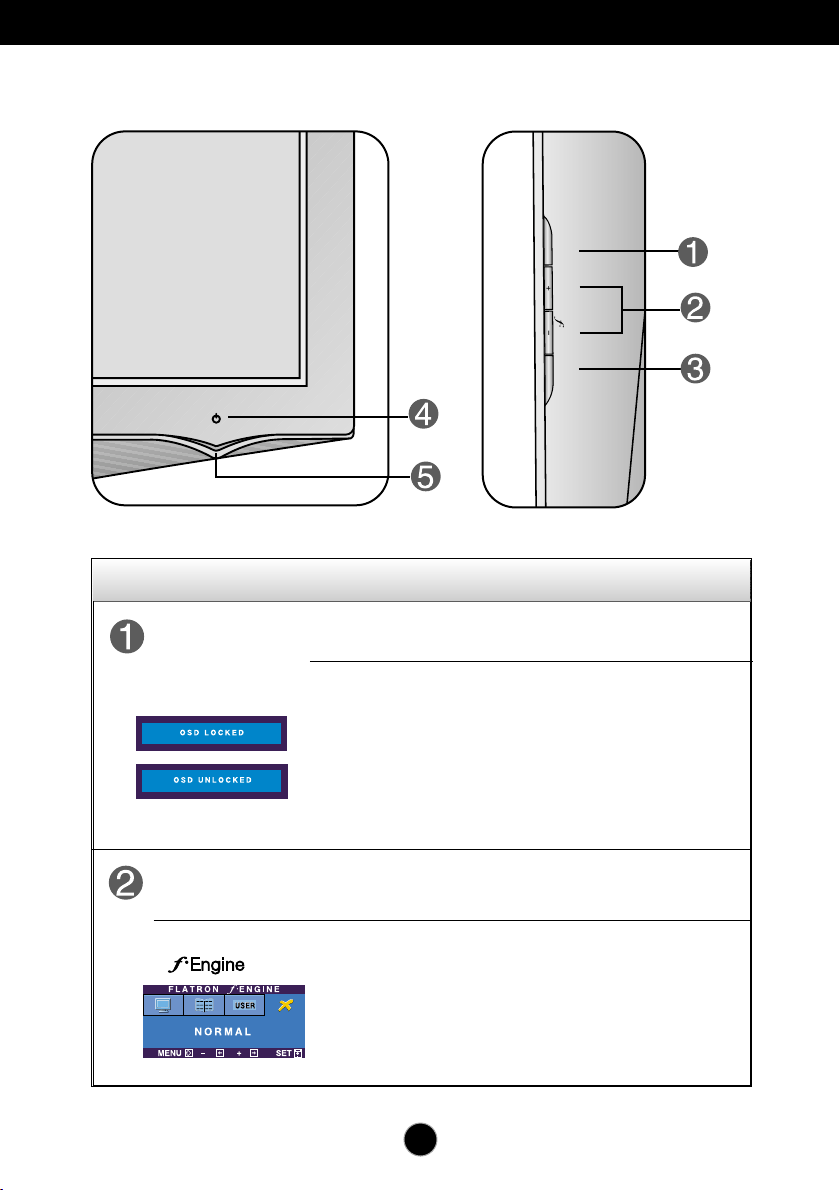
Kontrol Paneli ‹fllevleri
M
E
N
U
M
E
N
U
SET/A
U
T
O
SET/A
U
T
O
Eng
in
e
Eng
in
e
Ön Panel Kontrolleri
Kontrol ‹fllev
MENU (Menü) Tuflu
On Screen Display’e (Ekran Görüntüsü) girmek veya
ç›kmak için bu tufla bas›n.
Arka
OSD LOCKED/UNLOCKED(OSD Kilitlendi/OSD Kilidi Aç›ld›)
Bu ifllev mevcut kontrol ayarlar›n› kilitlemenizi sa¤lar. Böylece
bu ayarlar kazayla de¤ifltirilmezler. Birkaç saniye boyunca
MENU (Menü) tufluna bas›l› tutun. “OSD LOCKED” (OSD
Kilitlendi) mesaj› ç›kmal›d›r.
Birkaç saniye boyunca MENU (Menü) tufluna bas›l›
tuttu¤unuzda OSD kontrollerinin kilidini açabilirsiniz. “OSD
UNLOCKED” (OSD Kilidi Aç›ld›) mesaj› ç›kmal›d›r.
+ - Tufllar›
On Screen Display’de bulunan ifllevleri seçmek
veya ayarlamak için bu tufllar› kullan›n.
-
Tuflu
( )
Daha fazla bilgi için sayfa 13’ya baflvurun.
6
